Aero2 – Automatyczne wznawianie połączeń
Wiele osób, które rozpoczęły korzystanie z BDI muszą zmierzyć się z różnymi wadami tej usługi. Jedną z podstawowych jest automatyczne rozłączanie co godzinę. Jest to o tyle niewygodne, że nagle, bez ostrzeżenia połączenie przestaje nam działać i musimy dokopać się do okna aplikacji obsługującej połączenie i nacisnąć połącz. I tak co godzinę.
W lepszej sytuacji są posiadacze routerów: w moim przypadku modem E169 z routerem D100 problem ten rozwiązuje całkowicie – o ile w danej chwili nie mamy trwającej sesji transmisji danych, rozłączeń możemy nawet nie zauważyć.
Co mogą jednak zrobić posiadacze modemów podłączonych bezpośrednio do komputera? Z pomocą przychodzi kolega haron, który szczegółowo opracował i przysłał do publikacji na blogu szczegółową instrukcję konfiguracji automatycznego wznawiania połączenia dla Windows XP i Windows 7 na podstawie swoich doświadczeń z modemem Huawei E169. Co ciekawe, do dalszej pracy z Aero2 nie jest niezbędna nawet aplikacja Mobile Partner.
Warto zauważyć, że opisywana procedura dotyczy wszelkich połączeń typu Dial-Up, nie tylko Aero2 – zadziałać powinna z Neostradą przy modemie podłączanym przez USB, jak i zwykłym, staroświeckim modemie (ktoś jeszcze taki ma i korzysta z tepsianego numeru 0202122), a także wszystkich połączeń z sieciami komórkowymi, w których występuje wybieranie numeru.
UWAGA: od 1 kwietnia 2014 wprowadzone zostały przez operatora kody CAPTCHA, których celem jest uniemożliwienie uzyskania w pełni automatycznego wznawiania połączenia. Dodatkowo zastosowana procedura wymaga zerwania i wznowienia połączenia po wpisaniu kodu, co dodatkowo komplikuje cały proces. Niestety nie ma możliwości ominięcia tego zabezpieczenia. Można sobie ułatwić tę operację za pomocą różnych programów.
Oddaję więc głos haronowi i zapraszam do lektury.
Jeżeli chcesz wyposażyć się w modem od razu posiadający funkcję wznawiania połączeń, skorzystaj z oferty sklepu prowadzonego przy blogu jdtech: http://jdtech.pl/sklep – wszystkie oferowane urządzenia dbają o to, aby połączenie było wznawiane automatycznie.
Automatyczne wznawianie połączenia z siecią AERO2 w Windows XP
opracował: haron
Wstępne założenia to takie, że sterownik modemu został poprawnie zainstalowany (podczas instalacji Mobile Partner dzieje się to automatycznie).
Połączenie można wstępnie skonfigurować w Mobile Partner (później już go nie edytujemy aby nie stracić poczynionych przez nas zmian) ale nie jest to konieczne jeśli nie zainstalowaliśmy MP.
Do poprawnego działania niniejszego rozwiązania konieczne jest wyłączenie weryfikacji kodu PIN. Można to zrobić na wiele sposobów (w komórce, wysyłając odpowiednią komendę AT itd.), w tym przykładzie skorzystamy z aplikacji dołączonej do modemu.
Teraz czas na Panel sterowania. Wklikujemy się w Opcje telefonu i modemu, przechodzimy na zakładkę Modemy, zaznaczamy „naszego pupila” i klikamy Właściwości.
Wybieramy zakładkę Zaawansowane i wprowadzamy Dodatkowe polecenia inicjujące tj. definiujemy kontekst PDP (w naszym przypadku zależy nam na APN):
AT+CGDCONT=1,"IP","darmowy"
Zatwierdzamy zmianę OK (pamiętaj, że aby później użyć karty innego operatora w tym modemie, na tym komputerze musisz przywrócić stan pierwotny czyli usunąć Dodatkowe polecenia inicjujące!).
Wracamy do Panelu sterowania. Tym razem skupiamy się na Połączeniach sieciowych.
Jeśli użyliśmy do wstępnego skonfigurowania Mobile Partner wystarczy, że klikniemy prawym przyciskiem myszki na nazwie naszego połączenia (zgodnie z pierwszym obrazkiem zakładam, że tą nazwą jest Aero2) i wybieramy Właściwości.
Jeśli nie zainstalowaliśmy Mobile Partner wybieramy Utwórz połączenie – Połącz z Internetem – Konfiguruj moje połączenie ręcznie – Połącz używając modemu telefonicznego – Wskazujemy nasz modem USB – Nazwę Aero2 – Numer *99# – Klikamy dwa razy Dalej a następnie Zakończ, dalsze ustawienia robimy klasycznie bazując na informacjach z poniższych obrazków.
Zakładki powinny być poustawiane tak jak na 4 powyższych screenshot’ach.
UWAGA: na drugim ekranie wybrane jest opóźnienie 1 sekundy – prawdopodobnie bezpieczniejszym rozwiązaniem jest ustawienie 5 sekund, zwłaszcza na wolniejszych komputerach.
Jeśli używamy komputera, do którego jest podłączony nasz modem 3G, jako routera który dzieli połączenie internetowe istotna będzie też nie pokazana zakładka Zaawansowane na której należy zaznaczyć opcje „Zezwalaj innym użytkownikom sieci na łączenie się…” oraz „Ustanów połączenie telefoniczne zawsze, gdy komputer w mojej sieci próbuje uzyskać dostęp do Internetu”.
Ewentualnie dla uzyskania pełnej automatyki możemy w Panelu sterowania wejść w Opcje internetowe i wybrać aby nasze połączenie było wybierane za każdym razem, kiedy nie ma połączenia sieciowego.
Przypominam, że jeśli mamy zainstalowany program Mobile Partner to lepiej abyśmy nie edytowali w nim profilu naszego połączenia i nie klikali Connect! Właściwie nie ma już potrzeby, za wyjątkiem statystyki, uruchamiania Mobile Partner ponieważ łączenie następuje automatycznie ewentualnie możemy klikając prawym myszy na naszym skrócie „Aero2” w Połączeniach sieciowych wybrać Utwórz skrót i łączyć się klikając go na pulpicie.
Od tej pory połączenie które rozłączy się po godzinie będzie automatycznie wznawiane (za pierwszym rozłączeniem może jeszcze pojawić się monit czy chcemy aby następowało to zawsze bez pytania, nie muszę chyba mówić, że „ochoczo” się na to zgadzamy ![]()
Chciałem opisać najprostszą metodę konfiguracji i ewentualnie wskazać inne kierunki dając szansę Waszej inwencji ![]() , nie jest moją intencją przeanalizowanie i dokładne opisanie wszystkich możliwych rozwiązań za co z góry przepraszam. Nadal wskazane jest przy wysyłaniu/pobieraniu plików używanie aplikacji potrafiących wznawiać przerwany transfer (zwykłe programy podczas ponownego łączenia zerwą komunikację).
, nie jest moją intencją przeanalizowanie i dokładne opisanie wszystkich możliwych rozwiązań za co z góry przepraszam. Nadal wskazane jest przy wysyłaniu/pobieraniu plików używanie aplikacji potrafiących wznawiać przerwany transfer (zwykłe programy podczas ponownego łączenia zerwą komunikację).
Na kolejnej stronie znajduje się opis wykonania tej samej procedury w systemie Windows 7.
Strony: Następna strona

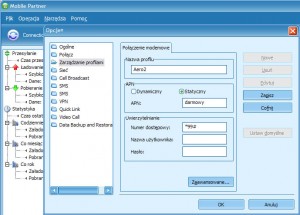
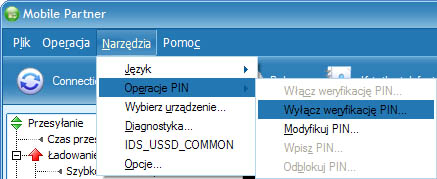

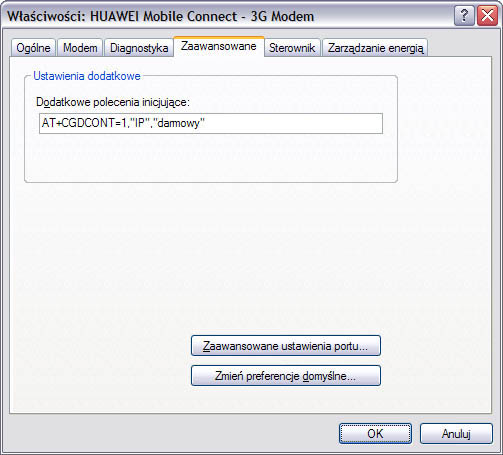
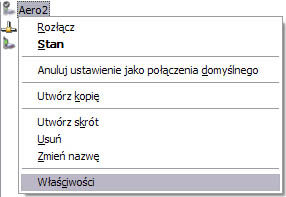
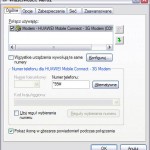
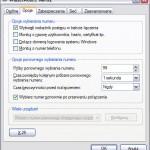

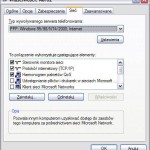
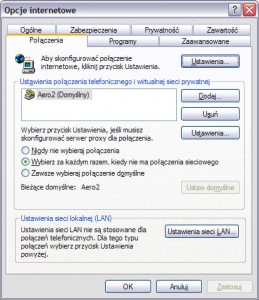

Tylko i wyłacznie: http://shider.pl/AutoConnect/ a nie tam jakieś. …
W Windows 8 nie ma tej zakładki zaawansowane. Może ktoś powiedzieć gdzie wpisać tą komendę, a najlepiej zrobić zrzut ekranu?
Niestety opisana metoda nie działa w Windows 8 i nowszych. Tutaj trzeba to zrobić inaczej. Można spróbować skonfigurować połączenie WWAN (szerokopasmowe połączenie komórkowe), o ile modem daje taką możliwość – na pasku bocznym systemu. Tam też jest opcja łączenia automatycznego.
rozłacza mi się TNI, i natychmiast włącza się mobilnet. musze go wyłączyć żeby połączyć prze TNI. nie wiem co jest powodem rozłączania i automatycznego włączania mobilnet. miał ktoś taką sytuację i jak rozwiązał problem?
Jaki dokładnie modem? Co dzieje się z modemem bezpośrednio po rozłączeniu? Czy to po pełnej godzinie, czy wcześniej?
Jeżeli modem całkiem się resetuje (typowy objaw problemów z E173) to nic dziwnego – tak jak po odłączeniu i ponownym podłączeniu modemu uruchamia się jego aplikacja.
Felicjan skąd i jaki PIN wpisałeś ?
Którego wątku dyskusji dotyczy to pytanie?
mam XP i nie mogę skonfigurować połączenie automatyczne wyświetlany jest komunikat o Błędzie 633
A czy modem działa przy połączeniu przez aplikację fabryczną? Jaki to modem?
Huawei E3276 działa OK z fabryczną aplikacją Mobile Partner ver . 23.009.05.00.69
działa z aplikacją Top_Netinfo ver 3.65
Pozdrawiam
Fabryczną to znaczy? Mówisz o modelu z Plusa, czy jakimś innym?
TAK mowa o modelu Huawei E3276s-150 z Plusa
Ciekawe, że ciągle nie wrzucają brandowanego iPlusa, tylko prawie niezmodyfikowany MP.
dla win7 trzeba zainsatlaować poprawkę KB2618301 ,żeby pozbyć się tego błędu
na xp mi taki nie występował
Z tym, że ta poprawka dotyczy tylko problemów Windows 7 z dial-up po uśpieniu i wybudzeniu komputera.
Witam wszystkich. Kupiłem wczoraj w play modem E3131 z myślą aby korzystać z sieci AERO2. W smartfonie HTC AERO2 chodzi dobrze. Do wczoraj chodziło też na modemie ale już nie działa. Nie wiem co się mogło stać. PLAY w modemie chodzi a AERO2 nie. Próbowałem wczoraj ustawić aby się modem sam uruchamiał co godzinę wg wskazówek harona z jdtech. Zainstalowałem też mobile partnera. Obecnie wszystko odinstalowałem i nawet zrobiłem przywracanie systemu i dalej nie działa. Czy możliwe jest, że modem jest uszkodzony skoro nie wykrywa sieci AERO2 mimo, że posiada antenę zewnętrzną?
Ostatnie zdanie sugeruje źródło problemu: sprawdź, czy nie uszkodziłeś gniazda antenowego – ono jest straszliwie delikatne i nawet poruszenie za mocne kablem od anteny może spowodować jego częściowe lub całkowite oderwanie. Jeżeli rusza się niezależnie od płytki drukowanej choć trochę – mamy źródło problemu. Oderwanie gniazda odłącza także wbudowaną antenę. Modem może jeszcze łapać mocne sygnały bliskich stacji bazowych, ale słabszych – nie ma już wtedy szans.
E3131 jest niezgodny z Aero2 – vide regulamin BDI. Dopiero E3131s-2 ma kategorię powyżej 10.
E3131 to nazwa serii modemów, więc nie można mówić o tym, jakiej kategorii jest "E3131". Dopiero pełne oznaczenie mówi o tym, co to za urządzenie. Więcej konkretnie o E3131 można poczytać tutaj. http://jdtech.pl/2013/10/huawei-e3131s-2-tradycyj…
Niepotrzebna opcja "Wyświetlaj wskaźnik postępu podczas łączenia". Wyłączyć – wtedy nigdy nie będzie o nic pytał tylko będzie łączył w tle.
Aero2 łączy się ponownie po zerwanym połączeniu za pomocą AutoConnect v0.1.3.1 Modem Huawei 3131u2 System Win.7-64bit
Oczywiście tylko po o utworzeniu połączenia typu RAS (domyślnie nie jest tworzone).
Dlaczego w Windows 7 w zakładce "Telefon i modem" po wybraniu modemu i przejście na zakładkę "zaawansowane" nie mogę wpisać komendy AT+CGDCONT=1,"IP","darmowy" ?
Jak się obawia ta "niemożliwość"? Nie ma tam odpowiedniego pola? Na pewno w dobrym oknie próbujesz to zrobić?
Odpowiednie pole jest, lecz nie mogę tam myszką kliknąć ani TAB przeskoczyć. Adres do zobrazowania sytuacji http://imageshack.us/photo/my-images/96/m6nj.png/
najpierw w zakładce "ogólne" klikasz "zmień ustawienia" CZYTAĆ UWAŻNIE!!!
czyt."Na zakładce Ogólne klikamy Zmień Ustawienia"
"(Pamiętaj, że aby później użyć karty innego operatora w tym modemie, na tym komputerze musisz przywrócić stan pierwotny czyli usunąć „Dodatkowe polecenia inicjujące”!!!)."
Jak skasować komendę AT+CGDCONT=1,"IP","darmowy" z modemu?
Polecenie jest w systemie operacyjnym, a nie w modemie. Usuwa się tak samo, jak zostało dodane – we właściwościach modemu.
A co jeśli zostało ono dodane przez Top NetInfo>Ustawienia>Komunikacja AT i PIN>Komedy AT?
"Reset" przez:
Top NetInfo>Ustawienia>Komunikacja AT i PIN>Komedy AT lub
AT^SETPORT="A1,A2;1,16,3,2,A1,A2" lub
AT^U2DIAG=276
http://www.bez-kabli.pl/viewtopic.php?p=357541#35… http://3g-modem.wetpaint.com/page/Huawei+AT-comma…
SETPORT jest wymagany, jeżeli modyfikowałeś modem na potrzeby podłączenia do tabletu. U2DIAG – jeżeli wyłączałeś niektóre moduły modemu.
Niestety nie wiemy co zrobiłeś i co chcesz osiągnąć – wyjaśnij dokładniej. Te polecenia nie mają związku z tym, co pisałeś powyżej.
Komendę AT+CGDCONT=1,"IP","darmowy" wprowadziłem przez Top NetInfo>Ustawienia>Komunikacja AT i PIN>Komedy AT. Artykuł wspomina o skasowaniu tej komendy przed wsadzeniem kart innego operator. wsadziłem inną i działa. Interesuje mnie jednak czy wprowadzenie tej komendy przez Top NetInfo "coś robi" modemowi?
Wydanie tej komendy nic nie powoduje – najwyżej jednorazowe przygotowanie do nawiązania połączenia. W zasadzie nie zostawia trwałych śladów w modemie. CGDCONT trzeba wydawać w zasadzie przed każdym połączeniem.